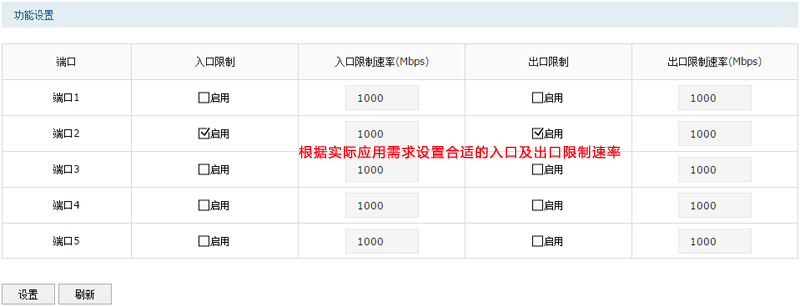首先,我们需要明确的是,为了限制路由器的WiFi流量,我们通常需要进入路由器的设置界面。以下是具体步骤:
1. **连接路由器**:使用网线将无线路由器与电脑连接,这是新手更为推荐的方式。连接成功后,打开IE浏览器,在地址栏输入192.168.1.1,进入路由器的设置界面。
2. **登录设置界面**:默认的用户名和密码均为admin,如果您不确定,可以参考路由器的说明书。登录成功后,您可以选择设置向导,找到QoS设置,这里可以限制下行最大带宽,而上行带宽通常为下行的1/4。
3. **限制特定设备流量**:对于某些需要特别控制流量的设备,您可以给它们分配一个静态IP地址。在路由器的DHCP服务器设置中找到静态地址分配,添加新条目,输入设备的MAC地址和您为该设备分配的ip地址。
4. **IP与MAC绑定**:为了防止设备更改设置,您需要进行IP与MAC的绑定。在路由器的IP与MAC绑定设置中,将设备的MAC地址和静态IP填入,并选择启用。
5. **设置带宽控制**:在路由器中找到带宽控制设置,您可以设定每个设备的最大上传和下载速度。这需要您根据您的宽带带宽进行合理分配。例如,如果您家的上行和下行带宽为100mbps,您可以为某个设备设置最大上传速度为20Mbps,最大下载速度为50Mbps。
6. **添加控制规则**:在控制规则中添加新的条目,输入您想要控制的设备的IP地址范围和端口范围,然后根据需要设置上行和下行的最小和最大带宽。
7. **重启路由器**:完成以上设置后,不要忘记重启路由器,以确保设置生效。
通过以上步骤,您可以对家庭或办公室的WiFi流量进行有效管理。值得注意的是,在设置过程中,要确保您的设置符合您的网络需求,避免过度限制导致网络使用不畅。同时,也要注意保护您的网络安全,防止非法访问和恶意攻击。一、怎样限制路由器wifi流量
用网线将无线路由器和电脑连接起来,固然也能够直接使用无线搜索连接,但是新手还是建议使用网线直接连接便可。

连接好以后,打开阅读器,建议使用IE,在地址栏中输入192.168.1.1进入无线路由器的设置界面。
需要登录以后才能设置其他参数,默许的登录用户名和密码都是admin,可以参考说明书。
登录成功以后选择设置向导的界面,找到QOS设置下行最大,上行最大1般是下行的1/4.如果我的回答对你有帮助,请您选择左下方的【选为满意回答】,谢谢!
二、link路由器怎么限制流量
限制TP-link路由器流量的方法如下:
1、登录路由器,在IE浏览器地址栏中输入192.168.1.1回车进入路由器登录画面,输入登录名admin和密码admin进入路由器管理届面。
2、点击DHCP服务器,在出现右框内地址池开始栏与结束栏分别输入地址,如:192.168.1.101到192.168.1.112,也就是开启dhcp服务从192.168.1.101到192.168.1.112.
3、点击下图红框内IP带宽控制,再点击展开对话里“控制设置”,开启IP带宽控制,再分别输入上行总带宽与下行总带宽,点击“保存”。
4、再点击左边“控制规则”,在出现的对话中,点击 “添加新条目”,在打开的对话框中输入控制地址段如:192.168.1.101到192.168.1.110为一段,端口从1到65534,然后上行带宽,和下行带宽,注意,下行带宽为4M的一半2048KB,然后点击“启用”,再点击“保存”。
返回后,再添加一条目网段如:192.168.1.111到192.168.1.112,下行带宽4M即4096.这时路由器内就有两个不同流量的网段了,如下图:一个是从192.168.1.101至192.168.1.110,流量为2MB,另一个是从192.168.1.111到192.168.1.112流量为4MB。
5、重启路由器:点击“系统工具”,“重启路由器”,即完成操作了。
三、路由器怎么限流
第一步:首先给需要限速的那台电脑分配一个静态的IP,在路由器设置找到-----》DHCP服务器-----》静态地址分配------》添加新条目------》这里需要(需要限速的那台电脑)的MAC地址,具体可从DHCP服务器-----客户端列表中查看,当列表中有很多客户端时你可能不知道那个MAC地址是属于谁的,你可以拔掉路由器后的所有网线,只接需要限速的那台电脑的网线,重启路由器后列表中只剩唯一个客户端了,你可以看到他的MAC地址及DHCP服务器分配给他的IP;你把他的MAC地址复制下来粘贴到(静态地址分配添加新条目)在给他分配一个IP即可;
第二步:为了防止对方更改相应设置你还需要进行IP与MAC绑定,你到路由器的IP与MAC绑定-----》静态arp绑定设置-----》将你刚才设置的MAC地址和静态IP填入选择启用即可;
第三步:就是到你的截图界面,输入要限速的IP到
地址段:如192.168.X.100
端口段:不用填
协 议:ALL
上 行: 最小带宽(Kbps) 最大带宽(Kbps)
下 行: 最小带宽(Kbps) 最大带宽(Kbps)
这两项该填入多大数据,你要致电你的宽带运营商询问你的宽带的上行和下行速率有多少,你在进行相应的分配即可,最小带宽为给对方最小的上网速度,最大带宽为给对方最大的上网速率,你要在最大带宽中输入你让对方不能超过的网速来限制他的最高网速。
你也可以用P2P来限速,下载安装后左下角有视屏教程